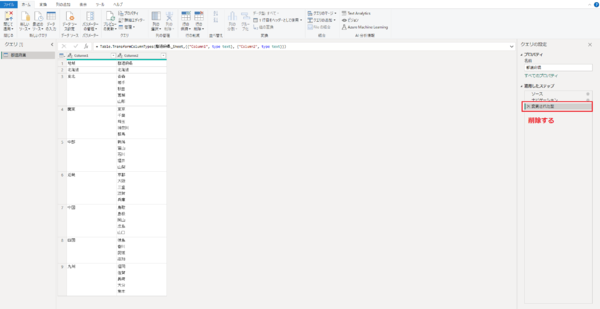FIXER Tech Blog - Power Platform
FIXER cloud.config Tech Blog
Power Queryの「列の分割」でExcelのセル内改行データを行で分割する
2023年03月17日 10時00分更新
本記事はFIXERが提供する「cloud.config Tech Blog」に掲載された「Power Queryの「列の分割」でExcelのセル内改行データを行で分割する」を再編集したものです。
こんにちは、あおいです。
バックオフィス業務をされている方向けに、Power Queryの記事を中心に執筆していこうかな~と思ったり。
さて、Power BIでExcelのデータを可視化したいけど、1つのセルに改行で連続したデータが入力されていて扱いづらい…なんて経験ありませんか?
このままでは非常に使いづらいので、以下のように行を分割する必要があります。
ただ、手作業でやろうとしたら面倒ですよね……
ご安心ください。Power Queryの「列の分割」を使えば、わずか数クリックのマウス操作で、セル内改行データを行に分割することができます。
そこで、今回はPower Queryの「列の分割」でExcelのセル内改行データを行で分割する方法を紹介したいと思います。
[データを取得]から対象のExcelを選択して、[データの変換]をクリックします。
しばらくすると、Power Queryが起動します。
画面右側に適用したステップに「変更された型」が表示されていますが、この時点で型変換を適用する意味はないので削除します。
[1行目をヘッダーとして使用]を選択して、テーブルの1行目をヘッダーに変換します。
また、「変更された型」が自動で適用されていますが、この時点で型変換を適用する意味はないので削除します。
分割したい列を選択した状態で、[列の分割]⇒[区切り記号による分割]をクリックします。
区切り記号の選択項目に「#(lf)」がセットされていますが、これは改行コードを指しています。
今回は改行データを分割したいので、このままで問題ないです。ただし、詳細設定オプションの列の分割方向は[行]を選択してください。
綺麗に行で分割されていますね。
今回はPower Queryの「列の分割」でExcelのセル内改行データを行で分割する方法を紹介させていただきました。本記事が少しでも読者の皆様のお役に立てれば幸いです。
あおい/FIXER
「初心者の方にも分かりやすく」をモットーにブログ執筆。普段はC#とSQL Server、Power Platformを触ってます。サウナ、ZARD、K-POPが好きです。執筆書籍『Microsoft Power Platformローコード開発[活用]入門 - 現場で使える業務アプリのレシピ集』


この連載の記事
-
TECH
Power Automateで取得したJSONをPower Appsで解析する方法 -
TECH
Power QueryでExcelの複数ファイルを一括で整形して結合する方法 -
TECH
Power Queryでシート名が異なるデータを結合する方法 -
TECH
Power QueryでExcelのセル内改行データを縦に分割する方法 -
TECH
Power Queryで設定しておきたい便利なオプション設定 -
TECH
MCP受験料が無料に! 今年も「Microsoft Learn Cloud Skills Challenge」開幕! -
TECH
AI Builderの使用容量「クレジット」についてのまとめ -
TECH
Power Queryでフォルダ内から最新ファイルのデータを取得する方法 -
TECH
Power Queryの「重複行の削除」で下の行(最新行)を残す簡単な方法 -
TECH
Power AppsキャンバスアプリのボタンからWindows設定画面を開く方法 -
TECH
Power BI Tips - 任意の順番で並び替える方法 - この連載の一覧へ